总账是根据总账科目(即1级科目)开设的账户,用于登记全部经济业务事项,提供总括核算资料的的分类账簿。从账页结构上看,总账常用的格式为三栏式,即设置有借方、贷方和余额3个基本金额栏目,这与三栏式的明细账是相同的。
一、总账的结构由于这里举例采用的是科目汇总表账务处理程序,因此在登记总账时应以编制完成的科目汇总表为依据。下图所示为三栏式的库存现金总账,其结构和各要素的作用如下。
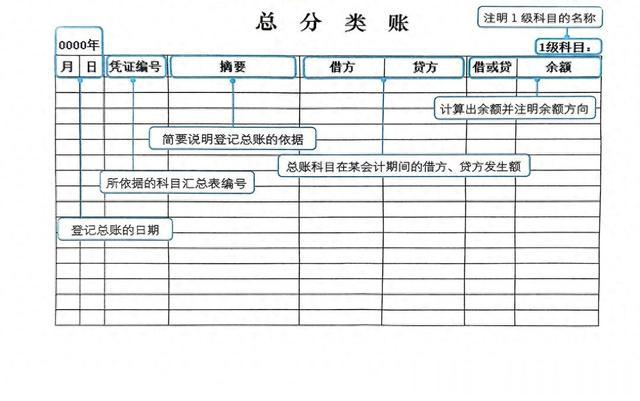
年月日:实际登记总账的日期
◎1级科目:注明所登记总账的日期1级科目的名称。
◎凭证编号:登记总账的依据。这里由于采用科目汇总表账务账务处理程序,则“凭证编号”可填写“科汇1”、“科汇2”等;
◎摘要:登记总账依据的简要说明;
◎借方、贷方:将科目汇总表中对应科目的借方发生额和贷方发生额登记上来,该月有几张科目汇总表就登记几次,以便求得本月发生额的借、贷发生额合计;
◎借或贷:反映该账户期初余额和期末余额的方向,同明细账一样,总账中也需要在其实余额和本月合计栏中注明余额方向。
◎余额:只需在期初以及登记完本月发生额合计数时结出余额数。
二、利用科目汇总表登记总账同明细账一样,总账模板的制作难度还是集中在期末余额的计算以及余额方向的的判断上,判断的方法与明细账是相同的,需要结合会计科目的性质和和期初余额的方向综合考虑。假设某公司库存现金在2021年12月1日的期初余额为借方3500元,下面使用Excel制作和登记库存现金总账。
1、输入日期和期初余额下面首先根据已知资料手动输入日期和期初余额的相关数据。
【第1步】输入年份和1级科目
(1)打开“总账.xlsx”模板文件,选中A2单元格格,在编辑栏中将“0000”修改为“2021”;(2)选中H2单元格,在在编辑栏中的“:”后面输入1级科目名称“库存现金”。
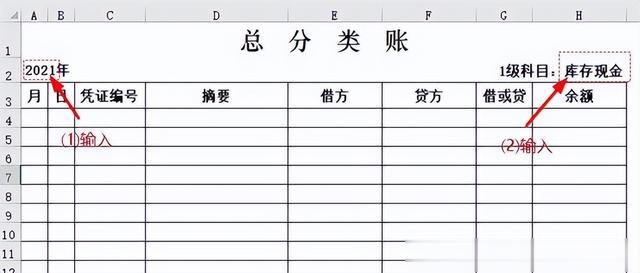
【第2步】输入期初余额
在第4行相应设置中输入相应期初余额的相关数据,然后选中A4:H4单元格区域,按【Ctrl+B】组合键加粗显示。
2、登记库存现金总账由于已编制好了科目总表,因此登记总账时直接引用科目汇总表中的数据即可。
【第1步】输入日期、编号和摘要内容
通过查看“科汇1”工作表中科目总表的的日期和涉及的凭证信息,在“库存现金总账”工作表第5行中输入“科汇1”中对应的日期、凭证编号和摘要内容。
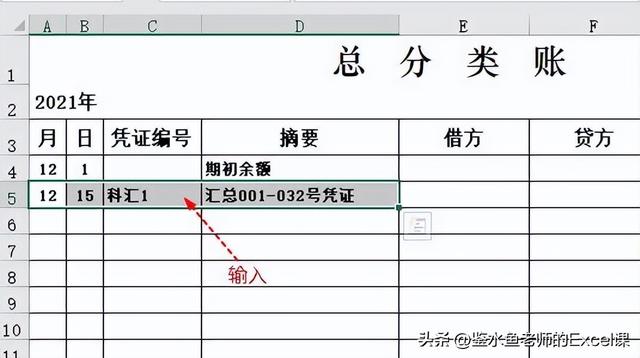
【第2步】准备引用单元格数据
(1)选中E5单元格;(2)在编辑栏中输入“=”.
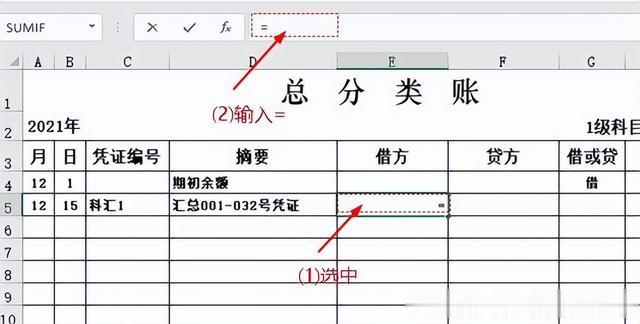
【第3步】引用“科汇1“中的借方发生额
(1)切换到“科汇1”工作表;(2)选中B5单元格,引用库存现金的的借方发生额。
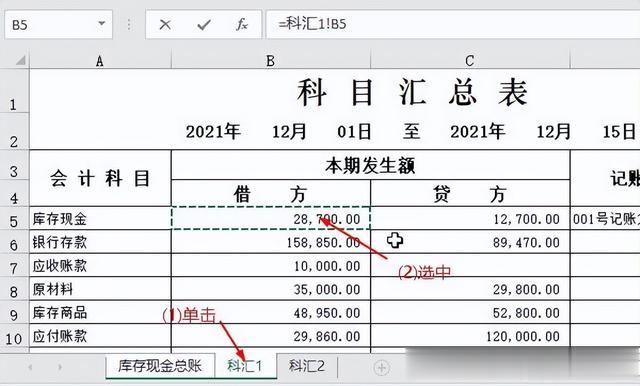
【第4步】完成数据的的引用并引用其他数据
(1)按【Ctrl+Enter】组合键自动返回“库存现金总账”工作表表,即可查看其借方金额已经被引用了;(2)继续选中F5单元格;(3)在编辑栏中中输入“=”。

【第5步】引用“科汇1”中的贷方发生额
(1)再次切换到“科汇1”工作表;(2)选中C5单元格,引用库存现金的贷方发生额。

【第6步】确认引用
按【Ctrl+Enter】组合键返回“库存现金总账”工作表,即将第1张科目汇总表中库存现金发生额登记到总账中。

【第7步】输入日期、编号和摘要内容
通过查看“科汇2”工作表中科目汇总表的日期和涉及的凭证信息,在“库存现金总账”工作表第6行中输入“科汇2”中对应的日期、凭证编号和摘要内容。

【第8步】引用“科汇2”中的借方发生额
按与【第3步】中相同的方法为E6单元格引用“科汇2”工作表中B5单元格的数据。

【第9步】引用“科汇2”中的贷方发生额
继续为“库存现金总账”工作表中的F6单元格引用“科汇2”工作表中C5单元格的数据。
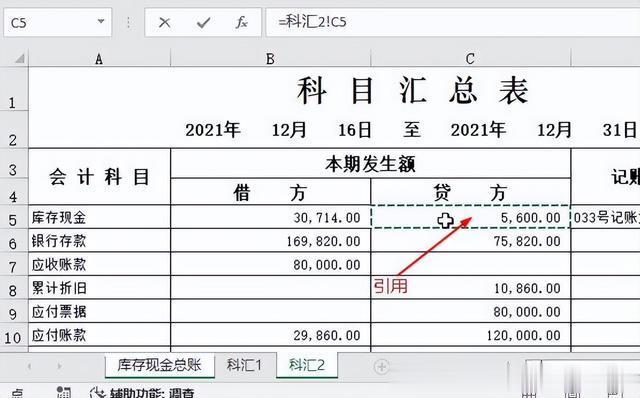
【第10步】完成引用
引用后按【Ctrl+Enter】组合键查看引用结果
3、对库存现金总账进行本月合计下面先输入本月合计栏目的基本数据,然后通过设计公式和和函数,完成库存现金总账的借方发生额总额、贷方发生额总额、借贷方向以及余额的计算。
【第1步】输入并设置本月合计栏目
在第7行中相应输入本月合计的基本数据,然后选中A7:H7单元格区域,按【Ctrl+B】组合键加粗显示。

【第2步】对发生额进行求和计算
(1)选中E7:F7单元格区域;(2)在编辑栏中输入“=SUM(E5:E6)”。

【第3步】查看合计结果
按【Ctrl+Enter】组合键即可同时分别返回借方发生额额的合计结果以及贷方发生额的合计结果。
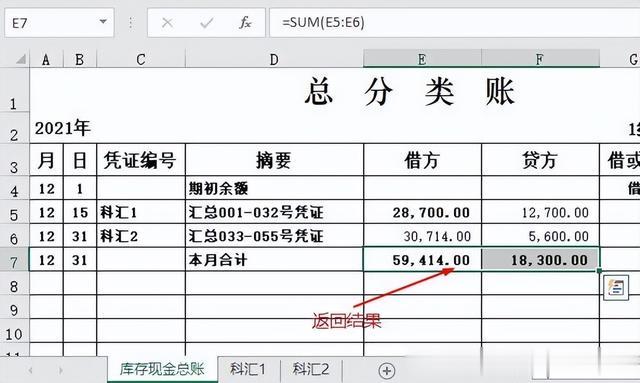
【第4步】设计余额公式
(1)选中H7单元格;(2)在编辑栏中输入“=H4+E7-F7”,因为“库存现金”属于资产类科目,遵循“借增贷减”的规则,且已知期初余额在借方,则其期末余额=期初余额+借方发生额合计数-贷方发生额合计数。

【第5步】控制结果为绝对正数
继续在编辑栏中输入“=ABS()”,将前面的公式“H4+E7-F7”放在括号里面作为ABS函数的参数,防止期末余额出现负数的显示结果结果。

【第6步】查看期末余额的结果
按【Ctrl+Enter】组合键自动返回期末余额的结果。由于返回的结果为绝对值显示状态,还需要借助余额的正、负情况判断其借、贷方向。
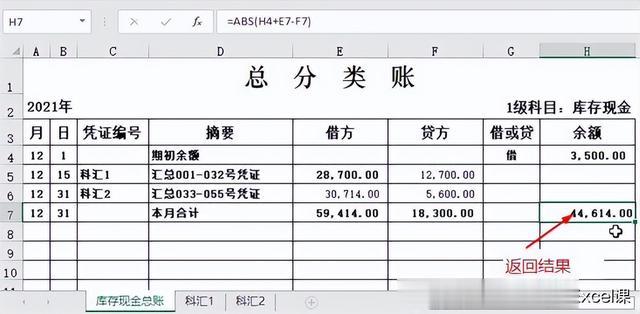
【第7步】设计借贷方向的公式
(1)选中G7单元格;(2)在编辑栏中输入“=IF(H4+E7-F7>0,”,表示利用IF函数判断期末余额的结果是否大于0.
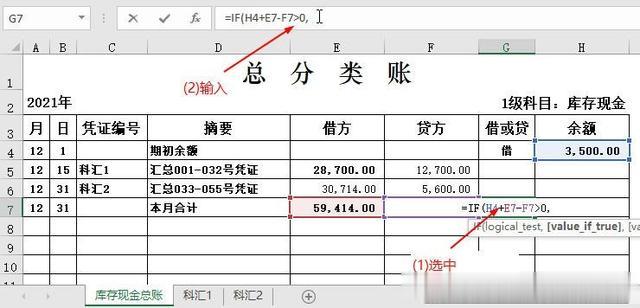
【第8步】设置真值返回的结果
在编辑栏中设计IF函数的真值结果,即“借”,表示如果期末余额的结果大于0,则返回“借”。
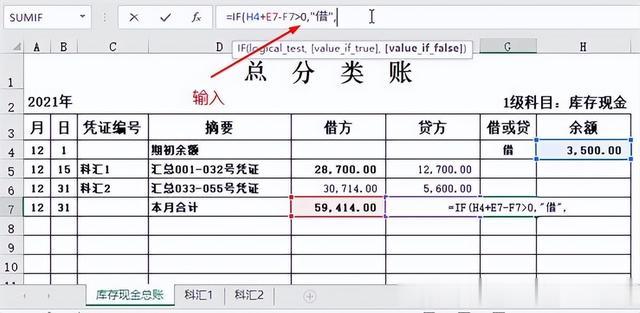
【第9步】嵌套IF函数返回假值结果
继续在编辑栏中输入“IF(H4+E7-F7<0,”贷”,”平”)”,表示如果期末余额不是大于0,那么执行这个IF函数的内容,即如果果结果小于0,返回“贷”,否则返回“平”。

【第10步】查看期末余额的方向
按【Ctrl+Enter】组合键自动返回期末期末余额的方向,由于余额为正数,所以余额方向在借方。

